Jaringan rumah telah menjadi kebutuhan penting bagi banyak keluarga di era digital saat ini. Dengan jaringan rumah, Anda dapat dengan mudah berbagi file, printer, dan koneksi internet antara berbagai perangkat yang terhubung. Salah satu sistem operasi yang populer digunakan untuk mengatur jaringan rumah adalah Windows 7. Dalam artikel ini, kita akan membahas langkah-langkah praktis untuk membuat jaringan rumah di master win 7.
Bagian 1: Persiapan Awal Sebelum memulai, pastikan Anda memiliki beberapa peralatan dan informasi berikut:
- Router: Anda memerlukan router nirkabel (wireless) untuk menghubungkan semua perangkat di jaringan rumah Anda.
- Kabel Ethernet: Meskipun jaringan akan menjadi nirkabel, beberapa konfigurasi awal memerlukan koneksi kabel Ethernet.
- Komputer dan Perangkat Nirkabel: Pastikan komputer dan perangkat lain yang ingin Anda sambungkan ke jaringan memiliki kemampuan nirkabel bawaan atau menggunakan adaptor nirkabel.
- Informasi Jaringan: Catat nama jaringan (SSID) dan kata sandi (password) Anda untuk mengakses router. Biasanya, informasi ini tercetak di bagian bawah atau belakang router.
Bagian 2: Menyiapkan Router Langkah pertama adalah mengatur router. Ikuti petunjuk pengaturan yang disertakan dengan router Anda. Biasanya, langkah-langkah ini melibatkan menghubungkan router ke modem internet Anda dan mengonfigurasinya melalui komputer melalui koneksi kabel Ethernet.
- Sambungkan kabel Ethernet dari modem ke port WAN pada router.
- Hubungkan router ke sumber daya listrik dan nyalakan.
- Gunakan kabel Ethernet untuk menghubungkan komputer ke salah satu port LAN pada router.
- Buka peramban web di komputer dan masukkan alamat IP router (biasanya 192.168.1.1 atau 192.168.0.1) di bilah alamat. Tekan Enter.
- Masukkan nama pengguna dan kata sandi admin router. Informasi ini juga biasanya tercetak di bagian bawah atau belakang router.
- Ikuti panduan instalasi router untuk mengatur nama jaringan (SSID) dan kata sandi WiFi. Pastikan untuk membuat kata sandi yang kuat untuk melindungi jaringan Anda dari akses yang tidak sah.
Bagian 3: Menghubungkan Komputer ke Jaringan Setelah router dikonfigurasi, langkah selanjutnya adalah menghubungkan komputer Anda ke jaringan rumah yang baru saja dibuat.
- Pergi ke “Control Panel” dari menu “Start”.
- Klik pada “Network and Sharing Center.”
- Pilih “Set up a new connection or network.”
- Pilih “Set up a wireless ad hoc (computer-to-computer) network” dan klik “Next.”
- Ikuti wizard yang muncul untuk memberikan nama jaringan (SSID) dan pilih jenis keamanan jaringan (WPA2 disarankan) dan masukkan kata sandi jaringan.
- Setelah selesai, Anda akan melihat jaringan baru dalam daftar jaringan yang tersedia di ikon tray jaringan di kanan bawah tampilan desktop.
- Klik pada jaringan tersebut dan masukkan kata sandi yang sudah Anda buat sebelumnya.
- Komputer Anda sekarang terhubung ke jaringan rumah. Ulangi langkah ini untuk menghubungkan semua komputer dan perangkat nirkabel lainnya.
Bagian 4: Berbagi Sumber Daya Salah satu keuntungan utama dari memiliki jaringan rumah adalah kemampuan untuk berbagi file, printer, dan sumber daya lainnya di antara perangkat yang terhubung. Berikut adalah cara untuk melakukannya:
- Berbagi File: a. Pergi ke folder atau file yang ingin Anda bagikan. b. Klik kanan dan pilih “Properties.” c. Pilih tab “Sharing” dan klik “Advanced Sharing.” d. Centang kotak “Share this folder” dan beri nama bersama folder tersebut. e. Klik “Permissions” untuk mengatur izin akses ke folder tersebut.
- Berbagi Printer: a. Pastikan printer terhubung ke salah satu komputer di jaringan. b. Buka “Control Panel” dan pilih “Devices and Printers.” c. Klik kanan pada printer yang ingin Anda bagikan dan pilih “Printer properties.” d. Buka tab “Sharing” dan centang “Share this printer.”
- Berbagi Sumber Daya Lainnya: a. Anda juga dapat berbagi sumber daya lain seperti perangkat penyimpanan eksternal (misalnya, hard drive eksternal) dengan langkah serupa seperti yang telah dijelaskan di atas.
Bagian 5: Masalah Umum dan Pemecahan Masalah Ketika mengatur jaringan rumah di Windows 7, mungkin Anda menghadapi beberapa masalah. Berikut adalah beberapa masalah umum dan cara memecahkannya:
- Masalah Koneksi: Pastikan semua perangkat Anda terhubung ke jaringan yang sama dengan nama jaringan (SSID) dan kata sandi yang benar.
- Masalah Keamanan: Pastikan Anda menggunakan enkripsi WPA2 untuk jaringan Anda dan gunakan kata sandi yang kuat untuk melindungi jaringan dari akses yang tidak sah.
- Masalah File Sharing: Jika Anda tidak dapat melihat file yang dibagikan di komputer lain, pastikan Anda telah mengaktifkan berbagi file dan mengatur izin dengan benar.
- Masalah Printer Sharing: Jika printer yang dibagikan tidak berfungsi, pastikan komputer yang terhubung dengan printer dalam keadaan menyala saat Anda mencoba mencetak dari komputer lain.
- Masalah Jaringan Tidak Terdeteksi: Jika jaringan tidak terdeteksi oleh komputer Anda, pastikan kartu nirkabel komputer telah diaktifkan dan driver yang sesuai telah diinstal.
Dirangkum dari laman kendarikomputer.com Membuat jaringan rumah di Windows 7 dapat meningkatkan produktivitas dan kemudahan dalam berbagi sumber daya di antara perangkat yang terhubung. Dengan mengikuti langkah-langkah praktis dalam artikel ini, Anda dapat dengan mudah mengatur jaringan rumah.